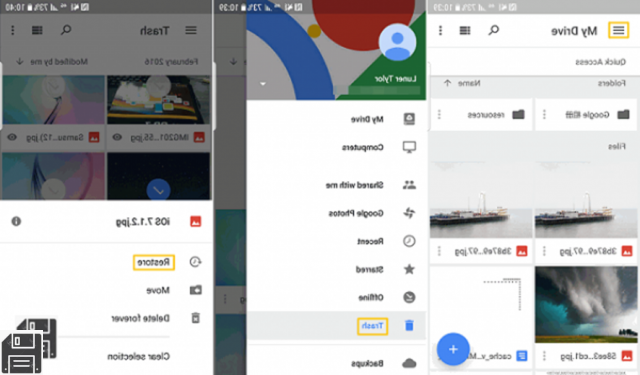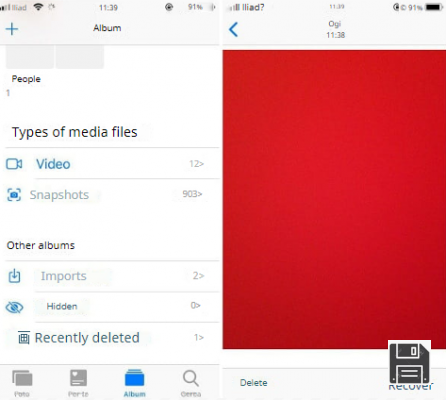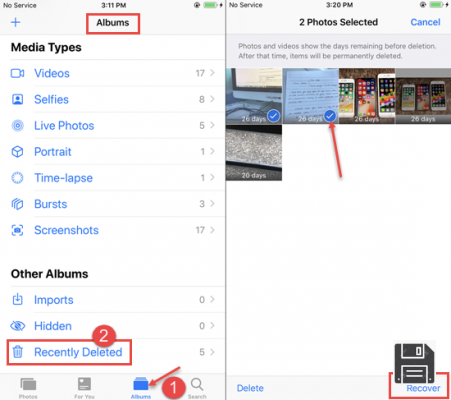Vous rentrez de vacances et vous êtes impatient de montrer à vos amis toutes les photos et vidéos que vous avez prises avec votre iPhone. Cependant, au cours du processus de révision, vous avez accidentellement supprimé certaines des vidéos et vous cherchez maintenant une solution pour les récupérer, car vous y tenez beaucoup. C'est comme ça, n'est-ce pas ? Alors ne vous inquiétez pas, car je suis là pour vous aider.
Dans le guide d'aujourd'hui, en fait, je vais vous montrer comment récupérer des vidéos supprimées de l'iPhone en utilisant certaines fonctions natives d'Apple qui vous permettront de restaurer vos fichiers multimédias soit directement à partir du smartphone, soit par le biais du panneau web d'iCloud (le service de stockage en nuage où les données sont stockées sur les appareils Apple). En outre, je vous recommanderai quelques logiciels tiers qui pourraient vous convenir pour restaurer les vidéos accidentellement supprimées de l'iPhone.

Êtes-vous impatient de lire les conseils que j'ai préparés pour vous dans ce guide ? Alors, ne perdons plus de temps ! Asseyez-vous confortablement, prenez votre iPhone dans vos mains et lisez attentivement les conseils que vous trouverez dans les paragraphes suivants. Je suis sûr qu'à la fin de cette lecture, vous serez en mesure de restaurer avec succès les vidéos que vous avez supprimées par erreur. Je veux juste vous souhaiter une bonne lecture et vous souhaiter la meilleure des chances !
Récupérer des vidéos à l'aide de l'application Photos

Sur les appareils iOS, il existe une méthode pour récupérer les fichiers multimédias supprimés par erreur, grâce à une fonctionnalité native du système d'exploitation. Pour ce faire, il suffit d'ouvrir l'application Photos, que vous pouvez reconnaître parce qu'elle a uneicône de fleur colorée située sur l'écran d'accueil.
Après avoir lancé l'application Photos, appuyez sur l'icône Albums dans la barre inférieure. Ensuite, faites défiler l'écran vers le bas jusqu'à ce que vous trouviez la section Plus d'albums, et tapez sur l'étiquette Récemment supprimé: cet album spécial contient tous les éléments multimédias, tels que les photos et les vidéos, qui ont été supprimés de votre appareil. Les fichiers de cet album restent disponibles pour la récupération jusqu'à 40 jours, après quoi ils seront définitivement supprimés de la mémoire de votre appareil, libérant ainsi de l'espace.
Vous pouvez connaître le temps restant avant la suppression des fichiers grâce au nombre de jours restants indiqué sur sa vignette. Si la vidéo que vous avez supprimée se trouve toujours dans cet album, tapez simplement dessus et cliquez sur le bouton Récupérer en bas à droite. Un écran s'affiche, dans lequel vous devez appuyer sur l'entrée Récupérer la vidéo.
Si vous avez suivi à la lettre les étapes que je vous ai indiquées, vous trouverez la vidéo dans l'album où elle se trouvait à l'origine. Faites défiler l'écran jusqu'à la section Albums et cliquez sur le bouton Afficher tout à côté de Mes albums. Tapez ensuite sur la case Toutes les photos pour accéder à la liste des fichiers multimédia présents dans la mémoire de votre iPhone.
Récupérer des vidéos via iCloud

Si vous avez activé la synchronisation des données iCloud, et plus particulièrement le service Photothèque iCloud, qui vous permet de synchroniser toutes les photos et vidéos de votre bibliothèque avec un stockage en ligne (gratuitement, mais avec la nécessité de souscrire à un plan iCloud supérieur aux 5 Go de base), vous pouvez également récupérer les vidéos supprimées de l'iPhone via le panneau web de ce service.
Il vous suffit de vous rendre sur le site officiel d'iCloud et de vous connecter avec les mêmes identifiants de compte Apple que vous utilisez sur votre iPhone. Saisissez ensuite votreadresse électronique (par exemple, [email protected]), cliquez sur l'icône en forme de flèche, tapez le mot de passe associé au compte, et enfin, cliquez à nouveau sur l'icône en forme de flèche.
Si c'est la première fois que vous vous connectez à ce service via le navigateur que vous utilisez, une alerte s'affichera sur votre iPhone avec un code PIN que vous devrez saisir sur l'écran du navigateur. Une fois cette opération effectuée, vous aurez accès à toutes les fonctionnalités d'iCloud.
Sur l'écran principal, cliquez sur l'icône Photos, et dans la barre de gauche, sélectionnez Récemment supprimées. Dans cette section particulière, vous avez la possibilité de récupérer les fichiers multimédia que vous avez supprimés. Cliquez ensuite sur la vignette de la vidéo que vous souhaitez restaurer et appuyez sur le bouton Récupérer dans le coin supérieur droit. Ceci transférera immédiatement le fichier dans l'album approprié où il se trouvait à l'origine.
En général, vous pouvez trouver la vidéo récupérée en cliquant sur Photos dans la barre latérale gauche et en la localisant parmi la liste de toutes les photos et vidéos que vous voyez à l'écran. Si certaines étapes ne sont pas claires et/ou si vous avez besoin de plus d'informations sur la manière de stocker des photos et des vidéos dans iCloud, veuillez vous reporter à mon tutoriel sur le sujet.
Récupérer des vidéos avec un logiciel tiers
Si les vidéos que vous avez supprimées de votre iPhone ne se trouvent pas dans l'album "Supprimés récemment", je crains que vos chances de les récupérer soient plutôt minces. Réduite mais pas inexistante. Si la partie de la mémoire de l'iPhone qui contenait les vidéos qui vous intéressent n'a pas encore été écrasée, vous pourrez peut-être les récupérer à l'aide d'outils tiers de récupération de fichiers supprimés. Lesquelles ? Je vais vous le dire tout de suite.
EaseUS MobiSaver

Un logiciel gratuit pour récupérer les données supprimées sur les smartphones et les tablettes est EaseUS MobiSaver. Ce programme est compatible avec les appareils Android ainsi qu'avec l'iPhone et l'iPad. Il existe également une version payante, au prix de 59,95 $, qui supprime les limitations de la version gratuite : la récupération d'un seul fichier à la fois et la restauration de cinq contacts à la fois.
Si vous êtes intéressé par ce logiciel, je vous suggère de vous rendre sur ce site Web et de récupérer le fichier d'installation pour le système d'exploitation Windows ou macOS, en fonction de ce que vous utilisez sur votre ordinateur. Après avoir ouvert le lien que j'ai fourni, cliquez sur le bouton Téléchargement gratuit pour télécharger le fichier .exe pour les systèmes Windows. Si vous avez un Mac, cliquez sur le bouton " Go to Mac version " et cliquez sur le bouton " Free download" pour télécharger le fichier .dmg.
Après avoir téléchargé le fichier d'installation d'EaseUS MobiSaver, procédez comme suit : si vous utilisez Windows, double-cliquez sur le paquet d'installation du programme et appuyez sur Oui dans la fenêtre Contrôle de compte d'utilisateur de Windows. Maintenant, sélectionnez la langue(italien) dans le menu approprié et appuyez sur le bouton OK.
À ce stade, cliquez sur le bouton Suivant, acceptez les conditions d'utilisation du logiciel et cliquez deux fois de suite sur le bouton Suivant. Dans l'écran qui s'affiche, décochez la case pour l'installation d'outils supplémentaires et cliquez sur Suivant, puis sur Installer et enfin sur Terminer.
Sur macOS, en revanche, pour installer EaseUS MobiSaver, double-cliquez sur le fichier .dmg du programme et, sur l'écran qui vous est présenté, faites glisser l'icône d'EaseUS MobiSaver vers le dossier Applications.
Pour que ce logiciel fonctionne, iTunes doit être installé et mis à jour. Sur macOS, iTunes est déjà préinstallé, mais sur Windows, vous devez le télécharger et l'installer, via ce lien. Si vous voulez en savoir plus sur la façon de télécharger et d'installer iTunes, je vous suggère de consulter mon guide consacré à ce sujet.
Après avoir lancé EaseUS MobiSaver, connectez votre iPhone à votre ordinateur à l'aide du câble Lightining fourni et sélectionnez l'une des méthodes de récupération affichées dans la barre latérale de gauche : Récupérer depuis l'appareil iOS, Récupérer depuis iTunes et Récupérer depuis iCloud. Alors que les deux dernières options vous permettent de récupérer des données à partir de sauvegardes effectuées via iTunes ou iCloud, la première option vous permet d'analyser la mémoire de l'appareil iOS.
Dans ce guide, je vais vous expliquer comment récupérer un fichier directement depuis la mémoire de l'iPhone(Recover from iOS device). Dans l'écran qui vous sera présenté après avoir sélectionné cette option, vous pourrez localiser le nom de l'iPhone. A ce stade, appuyez sur le bouton Scan et attendez que l'opération se termine. Ensuite, vous pourrez parcourir les différentes données divisées par catégorie en utilisant la barre latérale de gauche.
Une fois que vous avez localisé la vidéo que vous voulez restaurer, sélectionnez-la en cochant la case de sa vignette et appuyez sur le bouton Récupérer, en sélectionnant le dossier de votre ordinateur où vous voulez enregistrer le fichier.
Autres programmes pour récupérer les vidéos supprimées de l'iPhone

Dans les prochaines lignes, je vais vous montrer quelques logiciels tiers qui pourraient vous aider à récupérer une vidéo supprimée de votre iPhone.
- Dr.Fone (Windows/MacOS) - est un logiciel gratuit populaire compatible avec les appareils Android et iOS. Il propose plusieurs outils, dont un pour la récupération des données supprimées. Il est payant, mais il est disponible dans une version d'essai gratuite qui montre les fichiers récupérables en achetant la version complète.
- FonePaw iPhone Data Recovery (Windows/macOS) - est un logiciel principalement payant pour la récupération de données supprimées. Il existe une version d'essai, qui vous permet uniquement de rechercher les données supprimées.
- PhoneRescue (Windows/macOS) - comme le logiciel que j'ai mentionné précédemment, il s'agit également d'un logiciel payant, avec une version d'essai gratuite qui ne permet que l'analyse des données en mémoire.